Linux基本指令与操作
Linux基本指令与操作
指令
ls指令*
1.不加选项:
列出当前目录下所有子目录和文件(不包括以.开头的隐藏文件)

2.加选项:
① -a:列出当前目录下所有子目录和文件,包括以.开头的隐藏文件

② -l:列出当前目录下所有子目录和文件及其详细信息,不包括隐藏文件
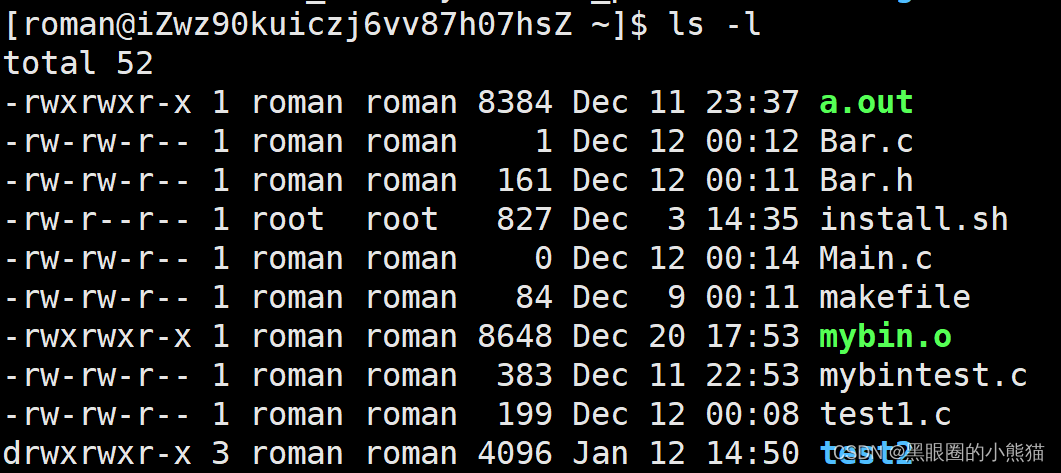
③-1:一行只输出一个文件
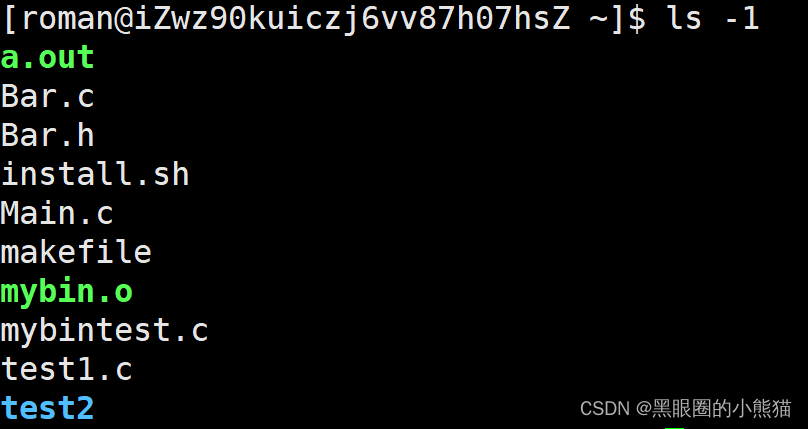
④-i:显示文件的i节点号(相当于文件的身份id)

⑤-R(递归):列出所有子目录下的文件(如下图test3也列出来了)
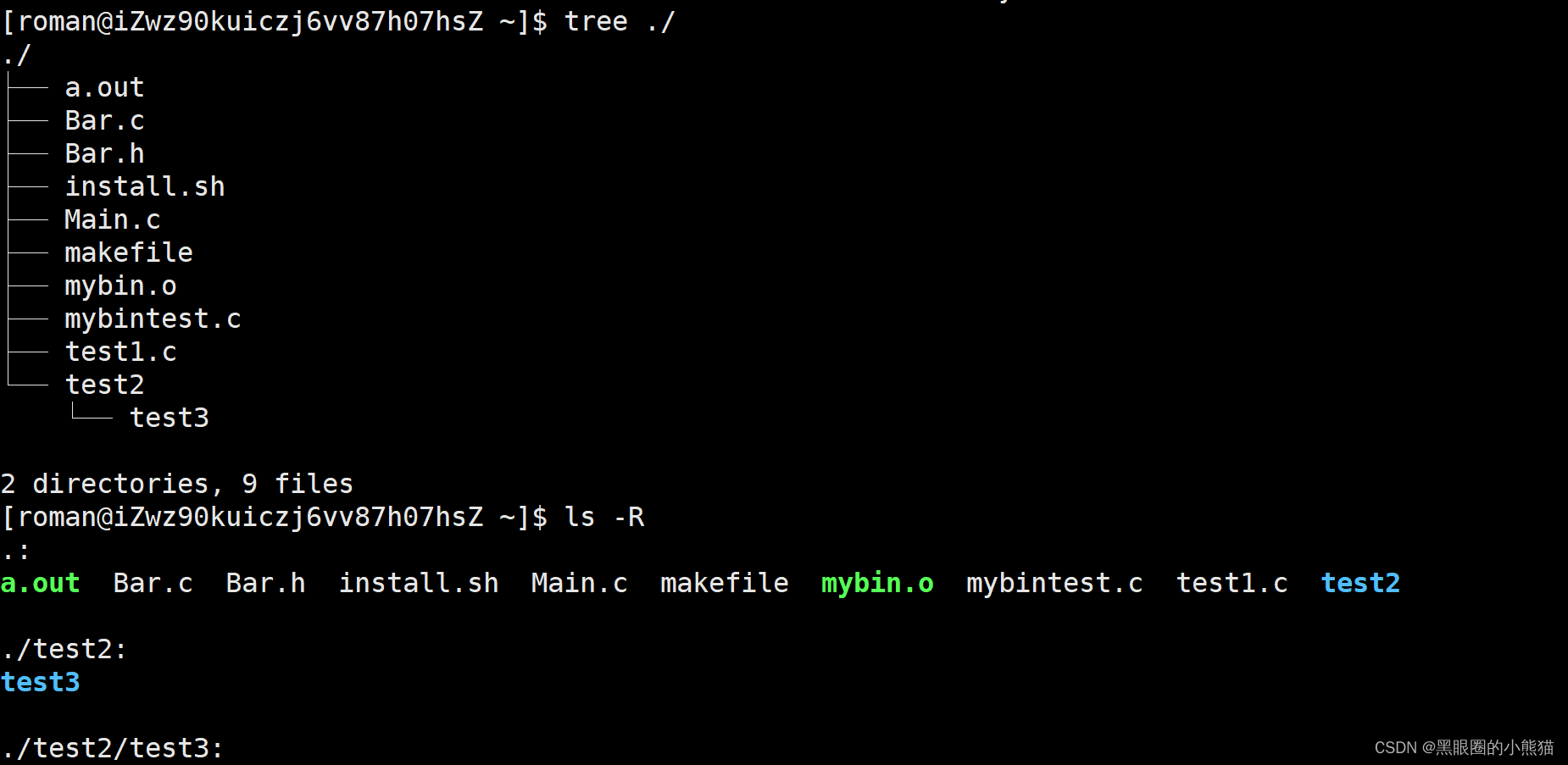
⑥-s:输出当前目录下文件的大小
输出的是文件所占的磁盘块的大小,一个磁盘块的大小是4KB

⑦-r:对目录反向排序(对比没有选项的ls的输出)

⑧-t:以时间排序(时间越近越靠前)

⑨-S:以文件大小排序(由大到小)

⑩-F:在文件后面附上一个字符以说明文件的类型
“*”表示可执行的普通文件,“/”表示目录,“@”表示符号链接文件,“|”表示FIFOs文件,“=”表示套接字文件

指令的选项可以组合使用,如:
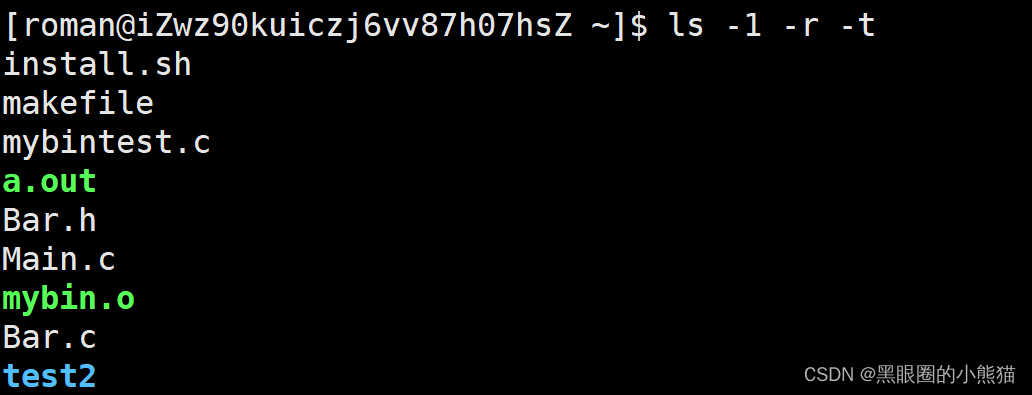
也可以简写成:

由于指令ls -l比较常用,可以简写成ll
pwd指令
print working directory的缩写,用于显示用户当前所在的工作目录
cd指令*
change directory 的缩写,用于将当前工作目录改变到指定工作目录下
常用选项:
①. .:返回上级目录
②~:进入当前用户的家目录
③-:返回最近的访问目录
touch指令*
用于新建一个不存在的文件,也可以更改目录的日期时间
touch filename//创建一个filename的文件
常用选项:
①-a:用于更改文件存取时间
②-d:使用指定的日期时间,而非现在的时间
mkdir指令*
用于在当前目录下创建一个新目录
mkdir mydir//在当前目录下创建一个名为mydir的目录
常用选项:-p:递归创建多个目录
rm指令*
用于删除目录或文件
选项:
①-f(force):强制删除,即使文件属性为只读(不能删目录)
②-i(interactive):文件删除时一一询问用户
③-r:删除目录及其下的所有文件
man指令*
用于查看某条指令的用法
手册分为8章
1 普通的命令
2 系统调用
3 库函数
4 文件格式
5 游戏
6 附件和变量
7 系统管理用的命令
man 1 mkdir//指定在man手册第一章查找命令mkdir
如果不指定查找手册,默认按1,2,3…章依次向后查找
cp指令
用于复制文件或目录
常用选项:
①-f:表示强制复制,直接覆盖目标位置已经存在的文件,不再询问用户进行确认
②-i:覆盖文件前先询问用户
③-r:进行递归处理,将指定目录下的文件和子目录一并处理
cp file1 dir/file//将文件file1复制到目录dir(该目录原本存在)下并命名为file2
cp -r dir1 dir2//将文件dir1下的所有文件复制到目录dir2(该目录原本存在)下
mv指令*
用来移动文件或者文件重命名
常用选项:
①-f:如果目标文件已经存在,直接覆盖二不再询问用户
②-i:如果目标文件已经存在,会询问用户是否覆盖
如果第二个参数是不存在的文件或目录,则移动并进行重命名操作,如果第二个参数是已经存在的目录,则进行移动操作。
cat指令
用于查看目标文件的内容(一般只用于小文件)
常用选项:
①-b:对非空行输出编号
②-n:对输出的所有行进行编号
③-s:对文本中的多行空行压缩,只输出一行空行
此外,还有一个tac指令,其功能是按行反向输出文本内容
cat指令默认是从键盘读取内容,接着输出到屏幕上,因此如果我们直接输入cat指令,后面不加cat要读取的文件,其就要从键盘读取内容并输出到屏幕上,直到我们按ctrl+z终止该指令。
less指令*
可以任意浏览搜索文件内容,按q退出
less在加载前不会加载整个文件,会根据需要逐页加载
常用选项:
①-i:忽略搜索时的大小写
②-N:显示每行的行号
③/xxx:向下(从光标往后搜索)搜索字符串“xxx”(进入less模式后使用)
④?xxx:向上(从光标往前搜索)搜索字符串“xxx”(进入less模式后使用)
⑤n:重复前一个搜索
⑥N:反向重复前一个搜索
head指令
用来显示文件的开头到标准输出中,默认打印的是前10行
常用选项:
①-num:显示文件的前num行
tail指令
显示指定文件的末尾内容,不指定文件时,作为输入信息进行处理,可以不断刷新,从而看到最新内容。
常用选项:
①-f:循环读取
②-num:显示末尾的num行
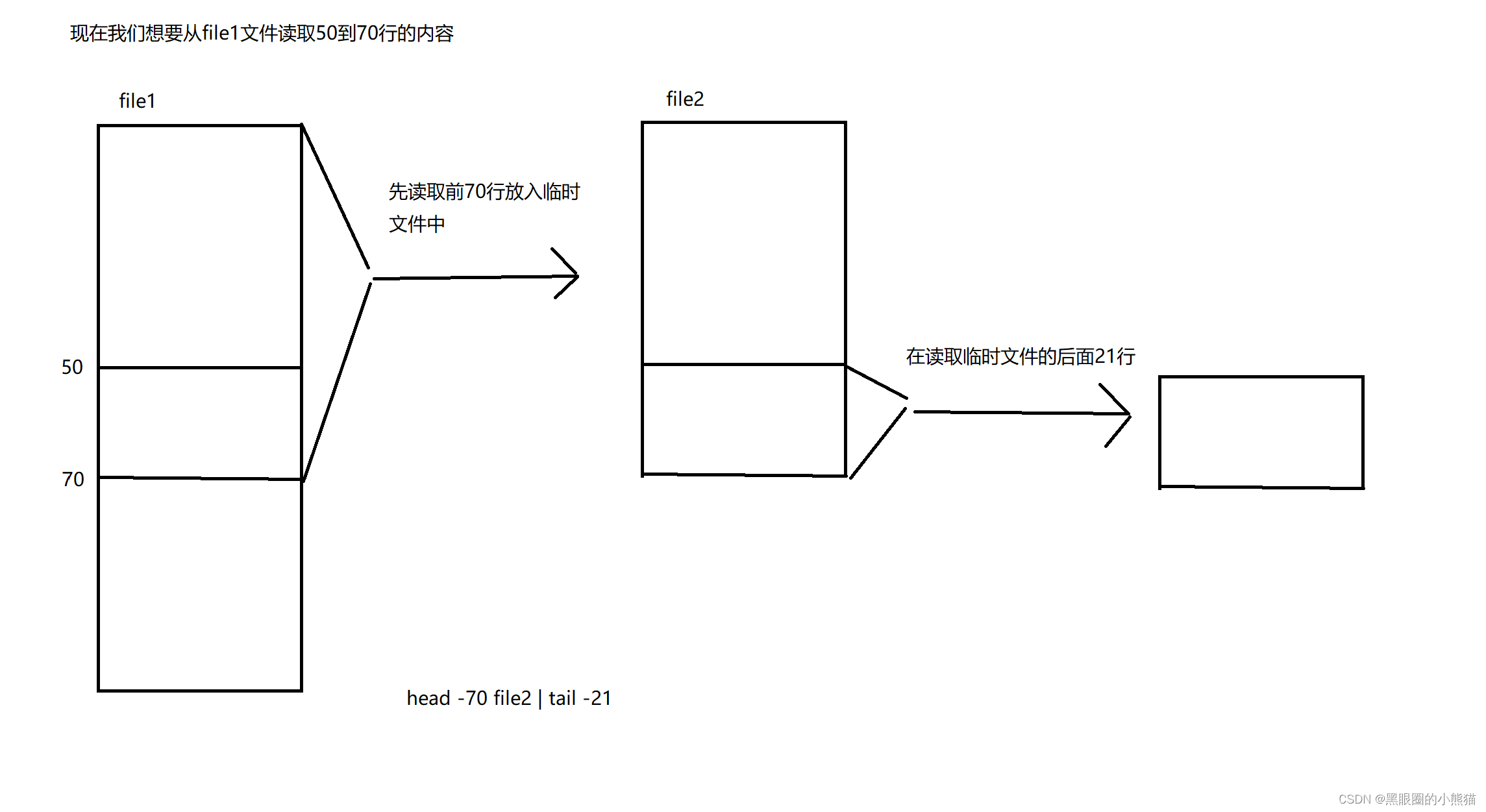
date指令
用于显示特定格式的时间,使用’+'号连接格式选项
格式选项:
①%H:输出小时(24小时制)
②%M:输出分钟
③%S:输出秒数


④%X:以十二小时制输出时分秒

⑤%Y:输出年份
⑥%m:输出月份
⑦%d:输出日

⑧%F:输出年月日

⑨%s:显示时间戳(1970年1月1日到现在经历的秒数)

date -d@num//将时间戳num转为日期

cal指令
用来显示公历(又称阳历、太阳历、格列历、西历)
常用选项:
①:-1:输出当前月的日历(不加选项默认输出当前月)
②:-3:输出上个月、当前月、下个月的日历
③:-j:显示当前年的第几天
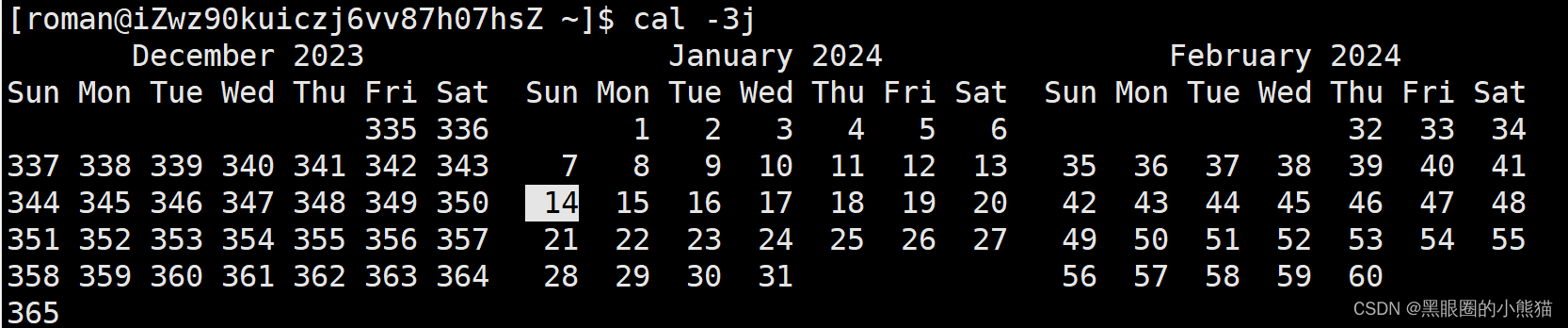
④:-y:输出当前一年的日历
cal num//输出num年一整年的日历
find指令*
用于在目录结构中搜索文件,输出目标文件的路径
常用选项:
①-name:按文件名进行搜索
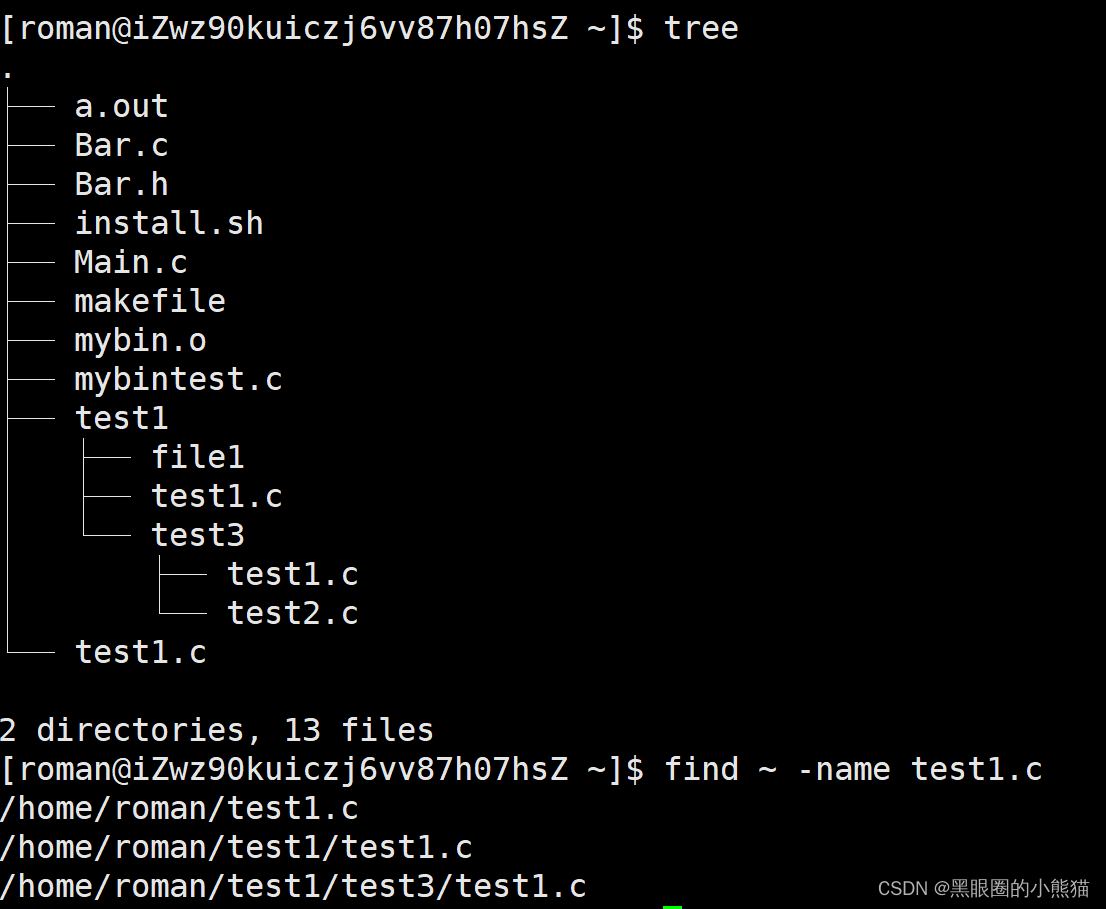
grep指令
在文件中搜索字符串,并输出相应的行
gerp xxx file//在文件file里面寻找出现字符串xxx的行并输出
常用选项:
①:-i:忽略大小写
②:-n:输出要输出行在文件中的行号
③:-v:反向选择,即输出没有出现要搜索字符串的行
zip指令
用于将目录或文件压缩(包含打包操作)成zip格式,默认压缩到当前目录下
常用选项:
①-r:递归处理,可以将指定目录下的所有文件和子目录一并处理
zip -r file.zip dir/* //将dir目录下的所有文件和子目录压缩,并保留原本的目录结构
zip file.zip filetest//将filetest压缩成file.zip
zip file.zip dir/* //没加-r选项,只压缩dir目录下的所有文件,不包含其子目录
unzip指令
解压(包含解包)文件,默认解压到当前目录,并保留压缩包
常用选项:
①-d:新建一个目录安放解压后的文件
unzip file.zip -d dir1//在当前目录下新建一个dir1目录安放解压后的文件
tar指令
用于压缩解压文件
常用选项:
①-c(creat):建立一个压缩文件
②-z:是否需要使用gzip压缩
③-j:是否需要使用bzip2压缩
④-v:压缩过程中显示文件
⑤-f:使用档名,指定要处理的文件(f之后要立即接档名)
⑥-C:解压到指定目录
下面是tar指令的常见用法:
tar -czf file1.tgz file1//将file1压缩成file1.tge
tar -xzf file1.tgz//解压file1.tgz到当前目录下
uname指令
用来获取电脑和操作系统的相关信息
常用选项:
①-a:详细列出所有信息,依次为内核名称、主机名、内核版本号、内核版本、硬件名、处理器类型、硬件平台类型、操作系统名称
shutdown命令
用于关闭或者重启系统,若是执行关闭系统,会向所有登录的用户发出警告信息,若是重启系统默认不会发出警告信息。
常用选项:
①-h(halt):将系统服务关闭后立即关机
②-r:将系统服务关闭和关机后立即重新启动
③-t sec:sec秒后关闭系统服务并关机
④-c:取消关机或重启命令
clear指令
使终端屏幕上的内容往后滚动一页,从而使终端屏幕看起来整洁
who指令
用于显示当前登录系统的用户信息,不加选项默认显示当前用户详细信息
常用选项:
①-a:显示所有用户包括没有登陆的用户
②-m:显示当前用户的登录信息,与am i等效
③-q:显示登录系统的用户名和总人数
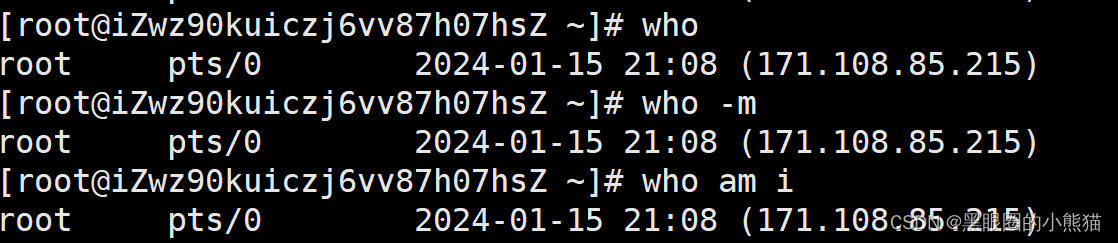
whoami指令
显示当前用户的用户名

which指令
在PATH环境变量列出的目录下寻找某条指令的具体路径,成功返回第一个匹配成功的路径,失败返回一个错误信息
sort指令
用于对文本内容按行进行排序并默认将结果输出到终端显示屏
如果不加任何选项默认是按字典(可以认为是ASCAII码)进行排序
常用选项:
①-n:按数字大小进行排序
②-r:降序排序
③-k:选择文本的特定字段进行排序
sort -k 7,11 file.txt//按file.txt每行7-11列文本进行排序
④-u:去除排序中的重复行
⑤-R:随机排序
uniq指令
用于过滤掉文本文件中重复的行,如果同时过滤多个文本文件,将会比较所有文本文件的数据过滤掉其中重复的行
常用选项:
①-i:比较时忽略大小写
②-u:反转匹配,输出不重复的行
③-c:输出每行出现的次数
echo指令
默认将获取的文本信息输出到终端显示器,此时类似于printf函数的打印功能,自动换行
常用选项:
①-n:不进行自动换行
重定向*
①>:输出重定向,将输出到数据流重新定向
echo "hello world" > file.txt//将原本要输出到终端显示屏的数据重定向写入到文件file.txt中
输出重定向会把文件原来的内容清除,若文件不存在,会自动创建文件
②<:输入重定向
③>>:追加重定向,与输出重定向功能类似,只不过不会将原来文件的内容清除,只是进行追加
管道*
| //管道
用于实现命令间的数据流连接
ls -l | grep "txt"//列出当前目录下文件名含有字符txt的文件
注意管道与重定向有一定的区别,管道用于两个命令间的数据流的连续传递,重定向用于改变命令输入输出的默认目标。


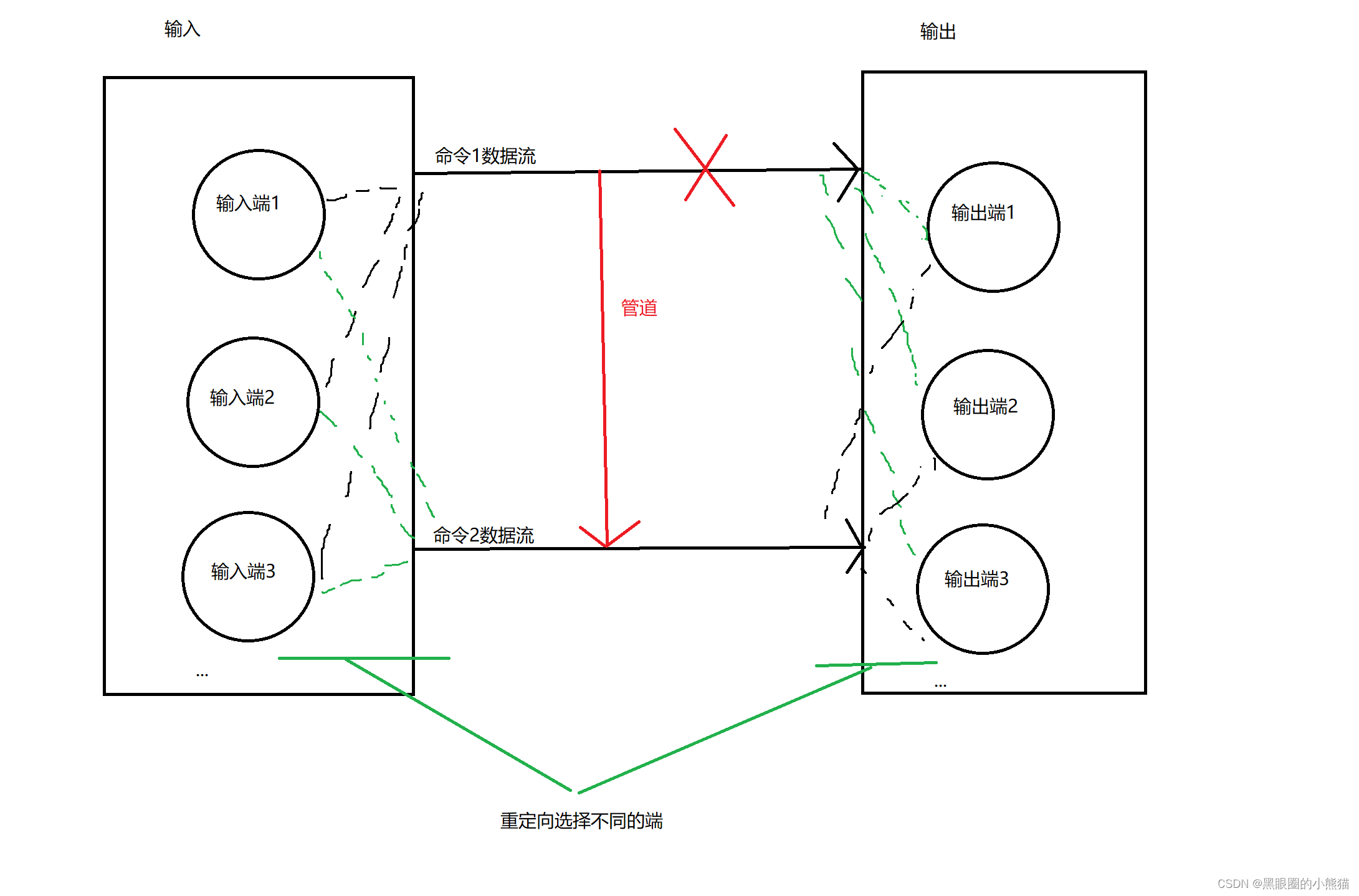
通配符
* //通配符
ll *.c//列出当前目录下所有以.c为后缀的文件
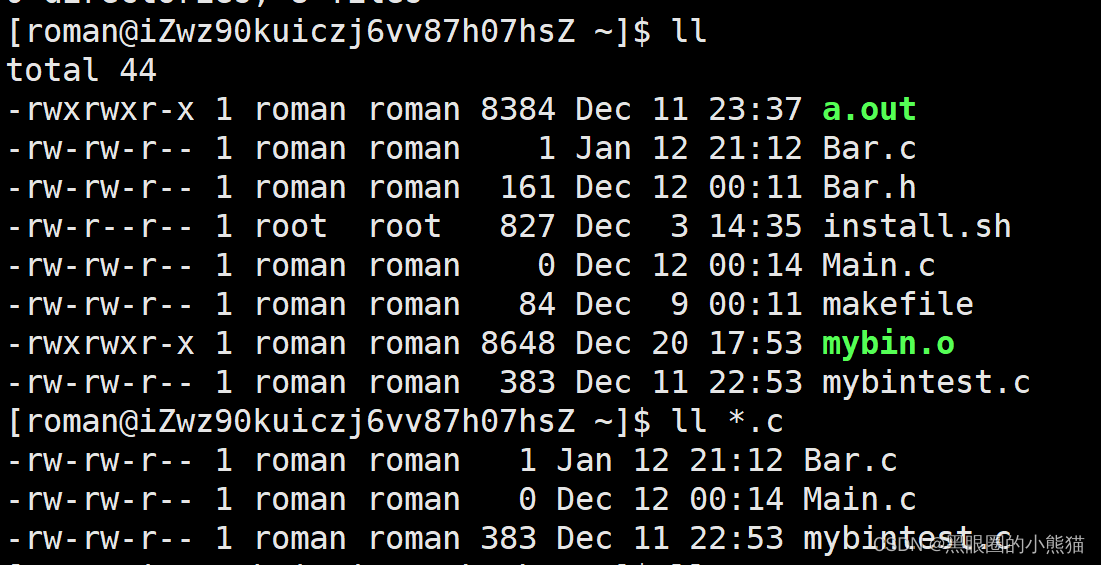
ll m*//列出当前目录下所有以m开头的文件

常用快捷键
①Ctrl+c:停止当前程序(终止进程)
②Ctrl+d:表示键盘输入结束,也可以用来替代exit
③Ctrl+z:将当前正在执行的命令暂时挂起转到后台运行
④Tab:具有命令补全和档案补齐功能
⑤Ctrl+insert:复制
⑥Shift+insert:粘贴
⑦Alt+Enter:全屏模式和最大化模式之间的相互切换
⑧↑:往前选择历史使用过的指令
⑨↓:往后选择历史使用过的指令
本文来自互联网用户投稿,该文观点仅代表作者本人,不代表本站立场。本站仅提供信息存储空间服务,不拥有所有权,不承担相关法律责任。 如若内容造成侵权/违法违规/事实不符,请联系我的编程经验分享网邮箱:chenni525@qq.com进行投诉反馈,一经查实,立即删除!
- Python教程
- 深入理解 MySQL 中的 HAVING 关键字和聚合函数
- Qt之QChar编码(1)
- MyBatis入门基础篇
- 用Python脚本实现FFmpeg批量转换
- 基于开源组件自主开发工作流引擎系统
- 第11章 GUI Page399~400 步骤一:搭框架
- golang数据库连接池设置多少比较合适,如何设置?
- 【机器学习实例讲解】机器学习-鸢尾花数据集多分类第02课
- 一、QT的前世今
- Java:获取pdf中某一页的宽度和高度
- 高德地图Web服务API简介
- 大模型的应用可行方案分析
- 记录日志-Microsoft Visio 2016下载与安装教程
- CTF刷题笔记 - misc方向 - 电子取证/内存分析